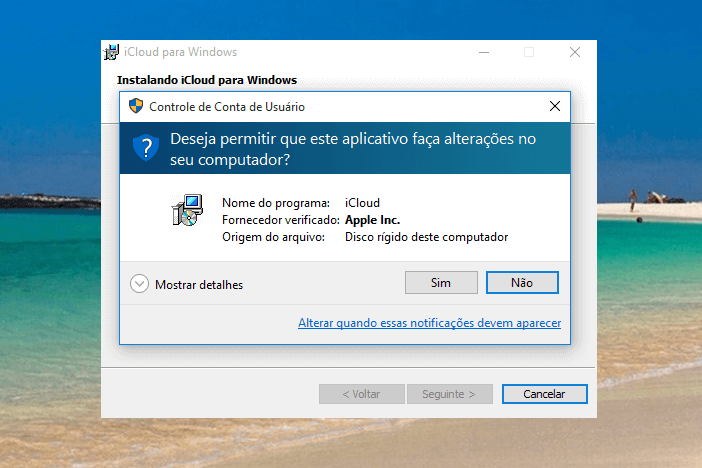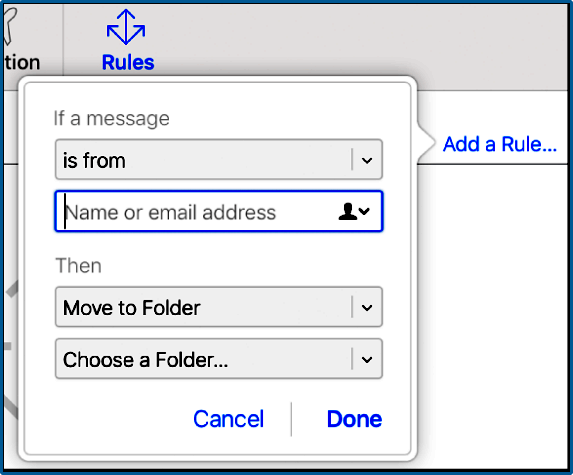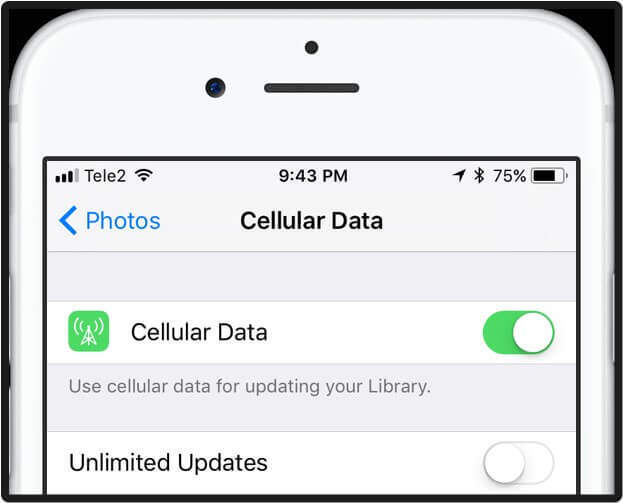Como copiar documentos do iCloud Drive no Windows e OS X
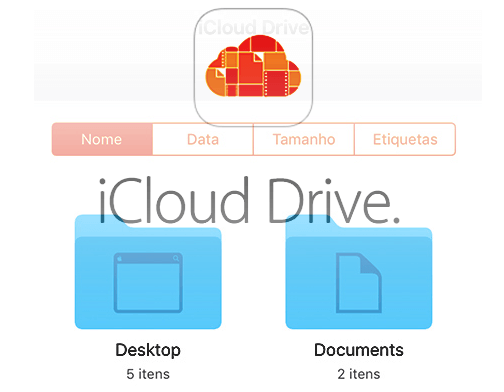
Como copiar documentos do iCloud Drive no Windows, OS X e outros Apps. Neste tutorial, vamos mostrar como copiar, ou arquivar documentos e arquivos do iCloud Drive. Antes de começar é recomendável fazer cópias dos dados usados com o iCloud e guardar em um lugar seguro. Se você apagar um contato, um e-mail, ou um documento importante por engano, será possível recuperá-lo a partir dessa cópia.
Copiar documentos do iCloud Drive
Utilize as instruções abaixo para copiar documentos do OS X Mountain Lion, ou posterior, no iCloud.com do Windows, ou de aplicativos de terceiros.
Copiar documentos do OS X Mountain Lion ou posterior.
- Abra o aplicativo usado para criar o documento e escolha a opção: Arquivo, e logo depois, Abrir.
- Clique no ícone de iCloud. A saber, este fica canto superior esquerdo da caixa de diálogo Abrir.
- Abra o documento que deseja copiar e mantenha a tecla Option pressionada.
- Agora escolha a opção: Arquivo e, em seguida, Salvar Como.
- Escolha o local desejado para salvar o documento e clique em Salvar.
No OS X Mountain Lion, ou verão posterior, abra os arquivos na opção pré-visualização e no Editor de Texto armazenados no iCloud a partir da lista do iCloud na caixa de diálogo Abrir. Eles não estão disponíveis no iCloud.com.
Se você fez a atualização para o iCloud Drive e usa o OS X Yosemite, é possível copiar os documentos, ou arquivos a partir da pasta iCloud Drive, no Finder. Se você criou um documento com um aplicativo de terceiros e consegue ver no Finder, entre em contato com o desenvolvedor do app para saber como copiar os dados desse aplicativo.
Copiar documentos do iCloud Drive a partir do iCloud.com
Se você fez a atualização para o iCloud Drive, siga as próximas instruções, para baixar arquivos armazenados no iCloud Drive, ou na versão beta do iWork para iCloud.
- Primeiramente, faça login no iCloud.com no Mac, ou em um Notebook, ou PC.
- Abra o aplicativo Pages, Numbers, ou Keynote, do seu iCloud Drive.
- Localize o arquivo que deseja que seja copiado.
- Agora, selecione Transferir documento clicando no ícone Ação. A saber, este ícone o que o formato de engrenagem.
- Logo depois,o documento será baixado no local padrão de downloads do seu computador.
- Acesse a pasta de Downloads e verifique se o documento baixado está lá.
Nota: se você não atualizou sua conta para usar o iCloud Drive, não será possível ver os arquivos no app iCloud Drive, em iCloud.com.
Copiar documentos do dispositivo, com Windows 7 ou superior.
Se você já fez a atualização para o iCloud Drive e ativou o iCloud Drive usando o iCloud, para Windows em um PC com Windows 7, 8, 10, ou posterior, será possível copiar os arquivos da pasta iCloud Drive, no Explorador de Arquivos.
Geralmente a forma mais fácil com Windows é copiar, clicando com o botão direito do mouse cobre o arquivo, ou documento e na lista suspensa clicar em Copiar. Na pasta de destino, clique no local desejado com o botão direito do mouse e clique em Colar.
Outra opção prática é clicar no arquivo pressionar e arrastar, com o mouse pressionado e soltar na pasta de destino.
Na sequência, você também pode utilizar as etapas acima para copiar os documentos do iCloud.com.
Copiar documentos do iCloud Drive no iOS 9
Se você já fez a atualização para o iCloud Drive, use seguintes instruções, para enviar cópias de documentos, ou de arquivos armazenados no iCloud Drive.
- Abra o aplicativo do iCloud Drive, no iPhone, iPad, ou iPod touch.
- Logo depois, toque no arquivo para abrir.
- Em seguida, toque em Compartilhar, no canto inferior esquerdo.
- Selecione a maneira como você deseja enviar uma cópia do documento, ou do arquivo, para outro destino.
Copiar documentos criados com aplicativos de terceiros.
Lembramos que, para os documentos armazenados no iCloud, que foram criados com aplicativos de terceiros, entre em contato com o desenvolvedor do app para saber como copiar os dados desse App.
Fonte: parcialmente traduzido da leitura de suporte iCloud.